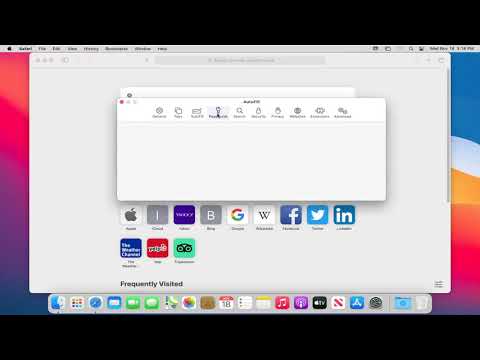LVM yra technologija, kuri tam tikrais būdais panaši į RAID masyvus ar "Storage Space". Nors ši technologija yra ypač naudinga serveriuose, ji taip pat gali būti naudojama ir staliniuose kompiuteriuose.
Ar turėtumėte naudoti LVM su nauja Ubuntu įdiegimu?
Pirmasis klausimas yra tai, ar jūs netgi norite naudoti LVM su jūsų "Ubuntu" diegimu. "Ubuntu" taip lengva įjungti sparčiu paspaudimu, tačiau ši parinktis nėra įjungta pagal numatytuosius nustatymus. Kaip sako diegimo programa, tai leidžia jums pakeisti dydį pertvaros, kurti momentinius vaizdus, sujungti kelis diskus į vieną loginį tūrį ir tt - visi tuo metu, kai sistema veikia. Skirtingai nuo įprastų skirsnių, nereikia išjungti sistemos, paleisti iš tiesioginio kompaktinio disko ar USB disko ir keisti dydį pertvaros, kol jos nebus naudojamos.
Jei bus visiškai tiesa, vidutinis "Ubuntu" darbalaukio naudotojas tikriausiai nesuvokia, ar jie naudoja LVM, ar ne. Tačiau, jei vėliau norite atlikti daugiau pažangių dalykų, LVM gali padėti. LVM yra potencialiai sudėtingesnė, o tai gali sukelti problemų, jei vėliau reikės iš naujo susigrąžinti duomenis, ypač jei to nepakanka. Čia neturėtų būti pastebimos našumo baudos - LVM įdiegta tiesiai į Linux branduolį.

Loginio tomo valdymo paaiškinimas
Anksčiau mes paaiškinome, koks yra LVM. Trumpai tariant, tai suteikia abstrakcijos sluoksnį tarp jūsų fizinių diskų ir pertvarų, pateiktų jūsų operacinei sistemai. Pavyzdžiui, jūsų kompiuteryje gali būti du standieji diskai, kurių kiekvienas yra 1 TB. Šiuose diskuose turite turėti mažiausiai dvi skaidinius, o kiekviena iš šių skirsnių turėtų būti 1 TB dydžio.
LVM pateikia abstrakcijos sluoksnį. Vietoj tradicinio disko disko, LVM diską apdoros kaip du atskirus "fizinius tūrius" po to, kai jas inicijuosite. Tada galite sukurti "loginius tomus", pagrįstus šiais fiziniais tomais. Pvz., Tu gali sujungti šiuos du 1 TB diskus į vieną 2 TB skaidinį. Jūsų operacinė sistema tiesiog pamatys 2 TB kiekį, o LVM spręstų viską fone. Fizinių tomų ir loginių tomų grupė yra žinoma kaip "tūrinė grupė". Tipiška sistema turi tik vieną tomą.
Šis abstrakcijos sluoksnis leidžia lengvai pertvarkyti pertvaras, sujungti kelis diskus į vieną tomą ir netgi iš "disko" failų sistemos "fotografuoti", kol jis veikia, ir viską išmontuojant.
Atkreipkite dėmesį, kad kelių diskų sujungimas į vieną tomą gali būti bloga idėja, jei nesukuriate atsarginių kopijų. Tai panašus į RAID 0 - jei sujungsite du 1 TB kiekius į vieną 2 TB tomą, galite prarasti svarbius garsumo duomenis, jei tik vienas iš jūsų standžiųjų diskų nepavyks. Atsarginės kopijos yra labai svarbios, jei einate šiuo maršrutu.
Grafiniai įrankiai LVM tūriams tvarkyti
Tradiciškai LVM tomai tvarkomi naudojant "Linux" terminalų komandas. Tai padės jums dirbti Ubuntu, bet yra lengviau ir grafiškai, nes kiekvienas gali pasinaudoti. Jei esate "Linux" naudotojas, naudojamas naudoti "GParted" ar panašių skaidinių tvarkytuvą, nesijaudinkite - "GParted" nepalaiko LVM disko.
Vietoj to galite naudoti "Disks" programinę įrangą kartu su "Ubuntu". Šis įrankis taip pat žinomas kaip "GNOME Disk Utility" arba "Palimpsest". Paleiskite jį, spustelėję brūkšnelį esančią piktogramą, ieškodami disko ir paspausdami Enter. Skirtingai nuo GParted, "Diskų" programinė įranga parodys jūsų "LVM" skaidinius skiltyje "Kiti įrenginiai", todėl galėsite jas formatuoti ir, jei reikia, koreguoti kitas parinktis. Šis įrankis taip pat veiks iš tiesioginio CD ar USB disko.

Deja, "Diskų" programinėje įrangoje nėra palaikymo, kad būtų galima naudotis LVM galingiausiomis funkcijomis. Nėra galimybės tvarkyti savo garsumo grupes, išplėsti skaidinius ar fotografuoti. Galėtum tai padaryti iš terminalo, bet to nereikia. Vietoje to galite atidaryti "Ubuntu" programinės įrangos centrą, ieškoti LVM ir įdiegti "Logical Volume Management" įrankį. Taip pat galite tiesiog paleisti sudo apt-get install system-config-lvm komanda terminalo lange. Po to, kai įdiegta, galite atidaryti "Logical Volume Management" įrankį iš brūkšnelio.
Šią grafinę konfigūravimo priemonę padarė "Red Hat". Tai šiek tiek pasenęs, tačiau tai yra vienintelis grafinis būdas tai padaryti, nenaudojant terminalų komandų.
Tarkime, kad norėtumėte pridėti naują fizinį tomą į savo grupę. Norite atidaryti įrankį, pasirinkite naują diską, esantį skyriuje Neinitializuoti įrašai, ir spustelėkite mygtuką "Initialize Entry". Tada norėtumėte rasti naują fizinį tūrį pagal Nepaskirstytą tūrį ir galite naudoti mygtuką "Pridėti prie esamo tūrinio grupės", kad pridėtumėte jį prie "ubuntu-vg" tūrinės grupės Ubuntu, sukurto diegimo metu.



Kitos sistemos-config-lvm parinktys leidžia nustatyti vaizdus ir veidrodžius. Šių funkcijų tikriausiai nereikės įprastuose darbastaliuose, tačiau čia yra grafiškai. Atminkite, kad taip pat galite tai atlikti naudodami terminalo komandas.